电脑win11系统任务栏宽度是默认调整好的,大家平时很少对任务栏进行调整的,但是,最近有用户反馈更新Win11系统后任务栏变宽,看起来非常不舒服,那么怎么将任务栏恢复成原来样子
电脑win11系统任务栏宽度是默认调整好的,大家平时很少对任务栏进行调整的,但是,最近有用户反馈更新Win11系统后任务栏变宽,看起来非常不舒服,那么怎么将任务栏恢复成原来样子?阅读下文教程,有需要的快来学习。
具体方法如下:
1、使用键盘快捷键win+r打开运行,在其中输入regedit点击确认,调出注册表编辑器。
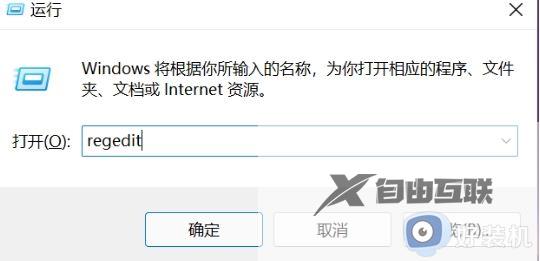
2、依次打开注册表路径,接着定位到注册表如下路径HKEY_CURRENT_USER\Software\Microsoft\ Windows\CurrentVersion\Explorer\Advanced。
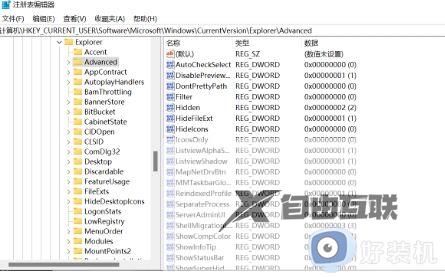
3、选择新建一个DWORD,右键右侧空白处,选择新建一个DWORD值,将它命名为TaskbarSi。
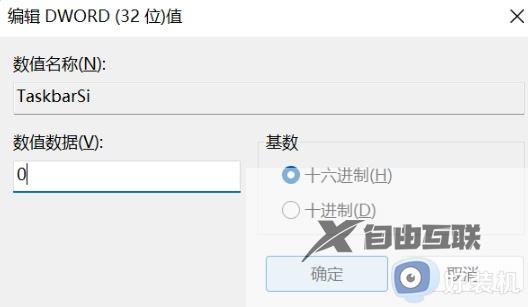
4、双击打开TaskbarSi,将value data更改为0就可以使用原来任务栏了。
Win11更新后任务栏变宽可能是系统设置问题,打开注册表进行操作一番,任务栏就恢复正常大小了。
【文章原创作者:高防cdn http://www.558idc.com/gfcdn.html提供,感恩】